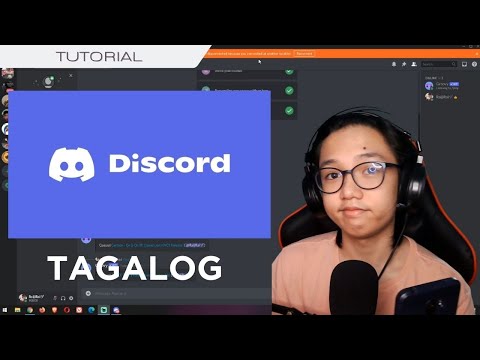Itinuturo sa iyo ng wikiHow na ito kung paano makita ang iyong mga pagbanggit (mga tag) sa Telegram sa isang iPhone o iPad.
Mga hakbang

Hakbang 1. Buksan ang Telegram sa iyong iPhone at iPad
Ito ang asul at puting papel na icon ng eroplano na karaniwang matatagpuan sa home screen.

Hakbang 2. Tapikin ang tab na Mga Chat
Ito ang pangalawang icon sa ilalim ng screen. Kung nasa tab na ito ka, lumaktaw sa susunod na hakbang.

Hakbang 3. Mag-scroll pababa upang makahanap ng isang "@" sa isang chat
Ang bawat pag-uusap na nagbanggit sa iyo ay may isang asul na "@" sa kanang gilid nito. Kung mayroong higit sa isang pagbanggit, ang bilang ng mga pagbanggit ay lilitaw sa tabi nito.

Hakbang 4. Tapikin ang isang chat gamit ang isang “@
”Bubukas nito ang usapan.

Hakbang 5. Tapikin ang @
Ito ay nasa kanang sulok sa ibaba ng screen. Ipinapakita nito ang unang pagbanggit ng iyong pangalan.
Hakbang 6. I-tap muli ang @ upang pumunta sa susunod na pagbanggit
Magpatuloy sa pag-tap upang mag-scroll sa lahat ng iyong mga pagbanggit.